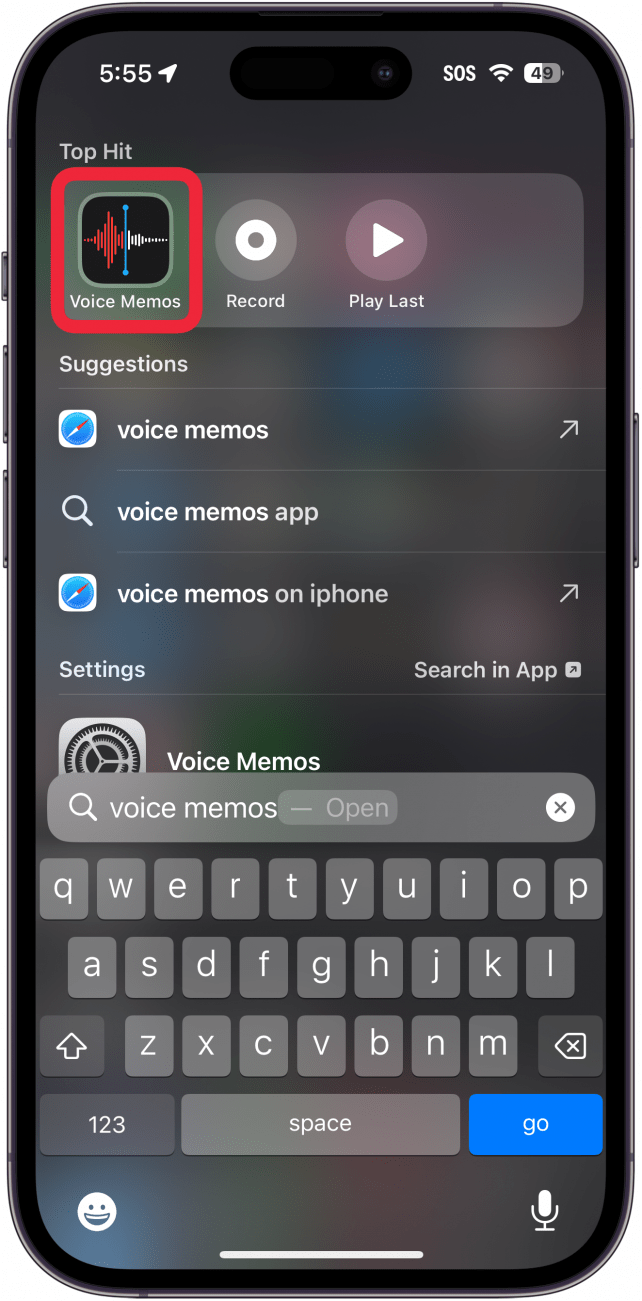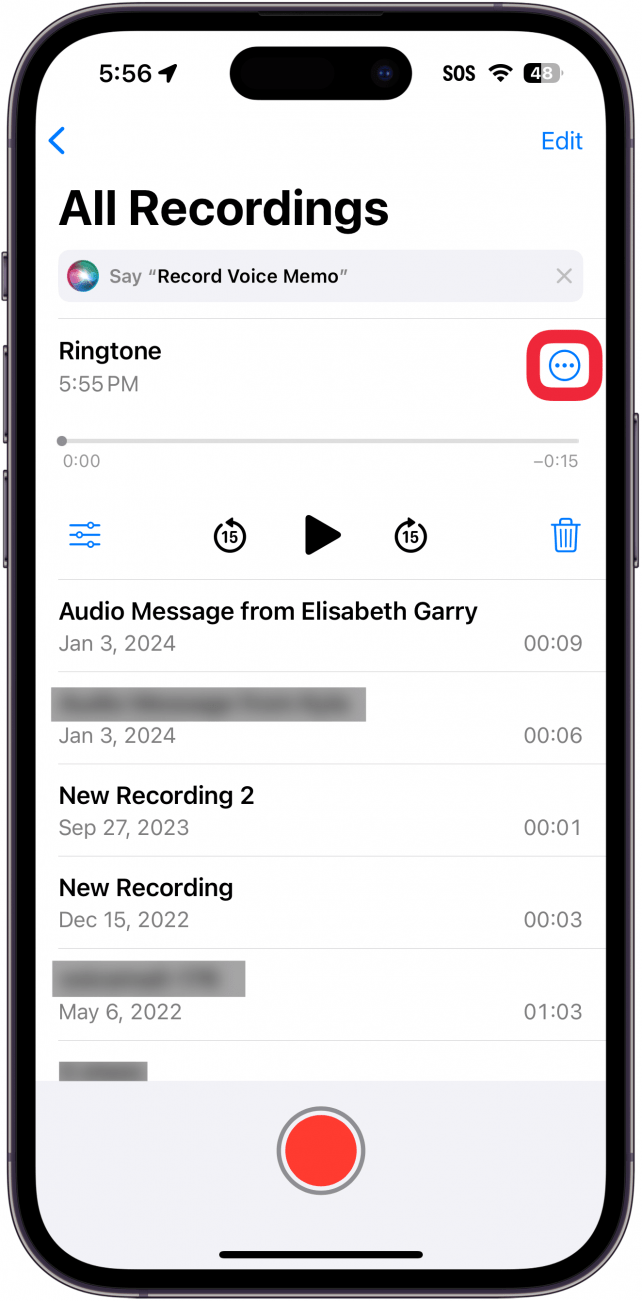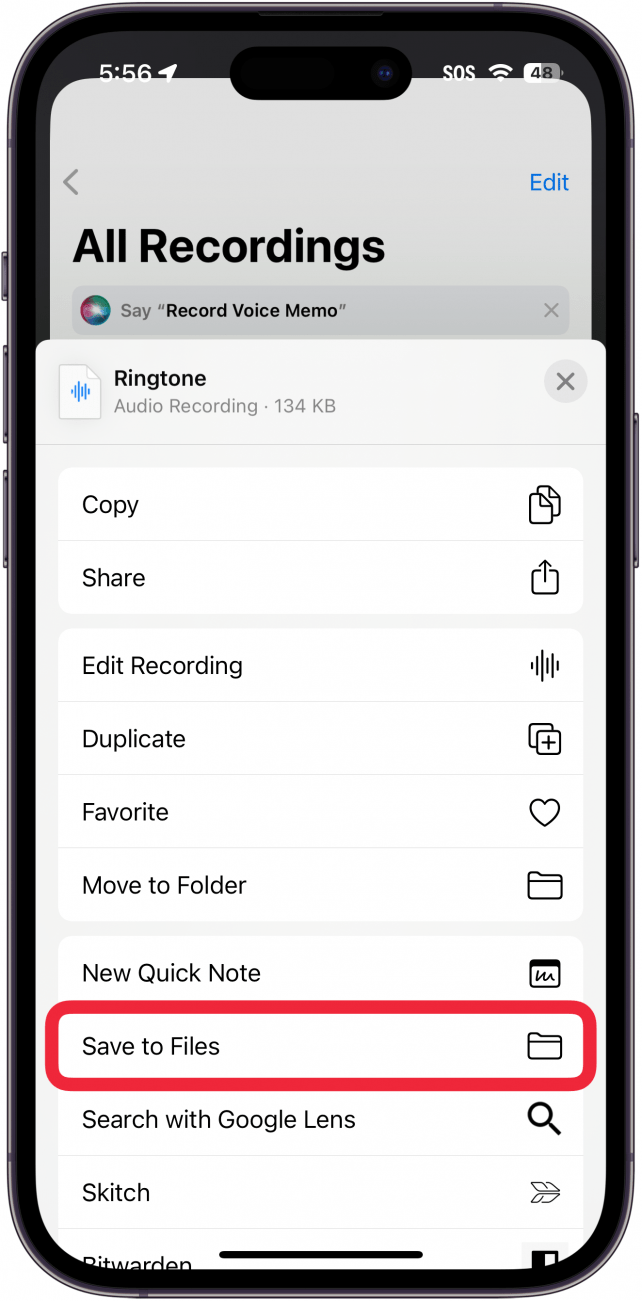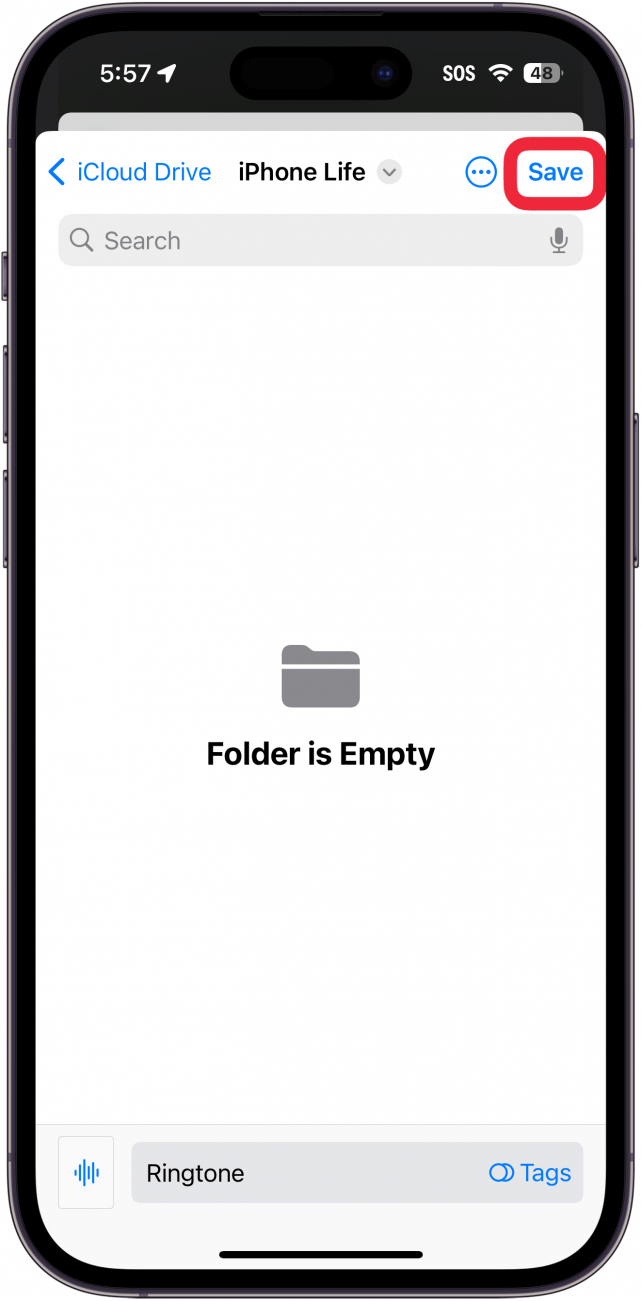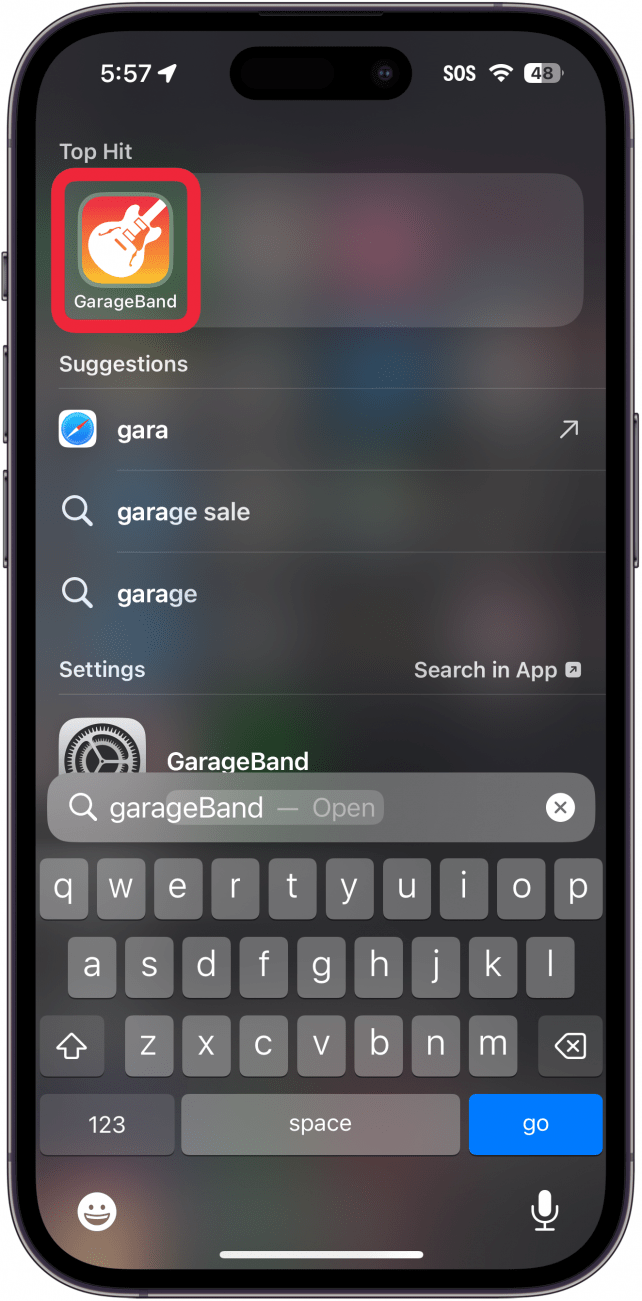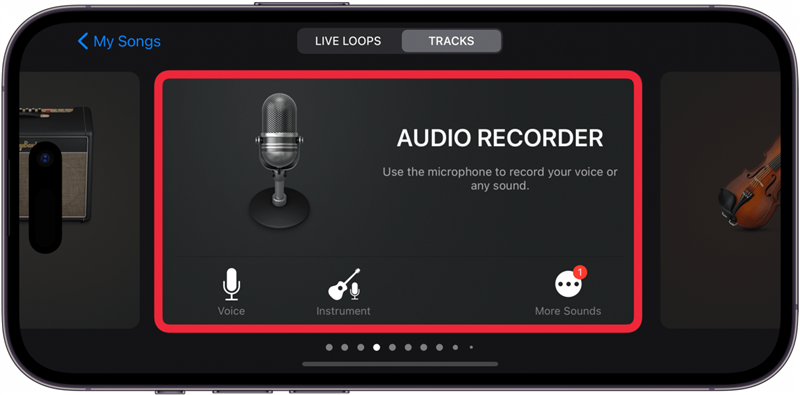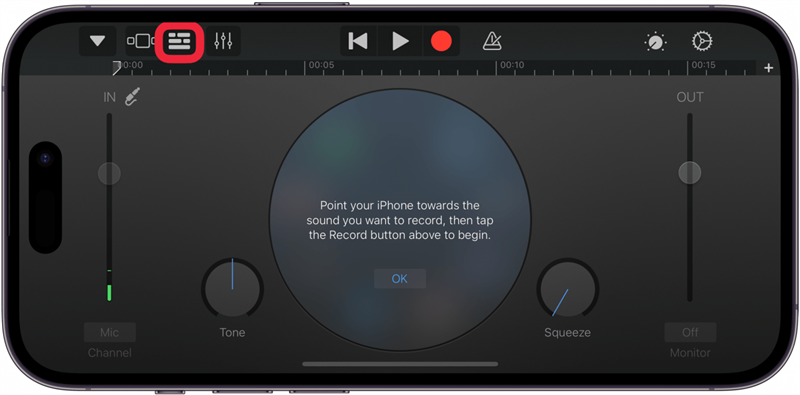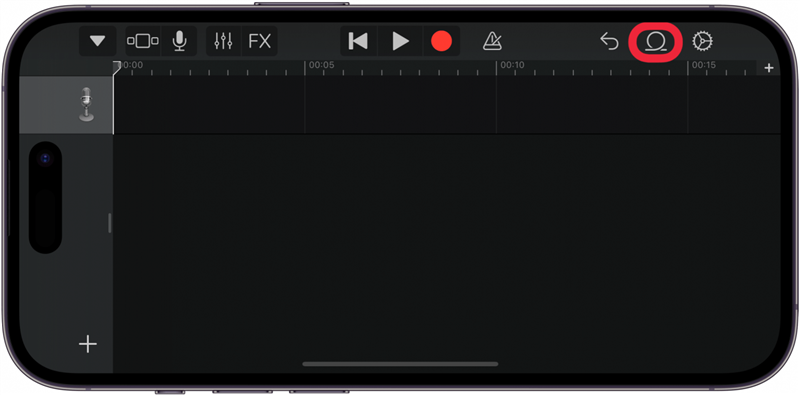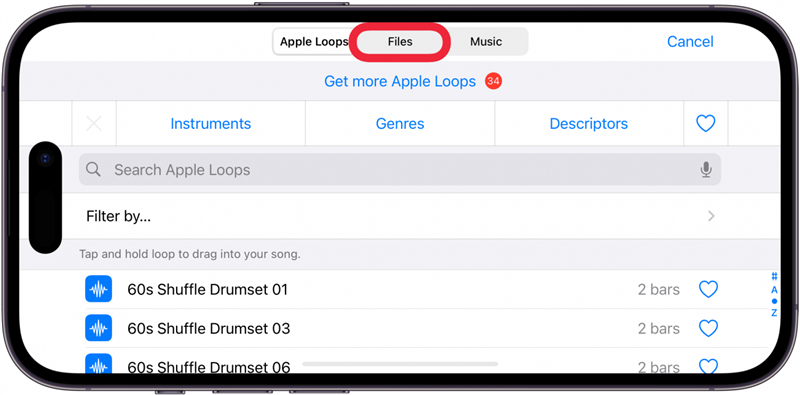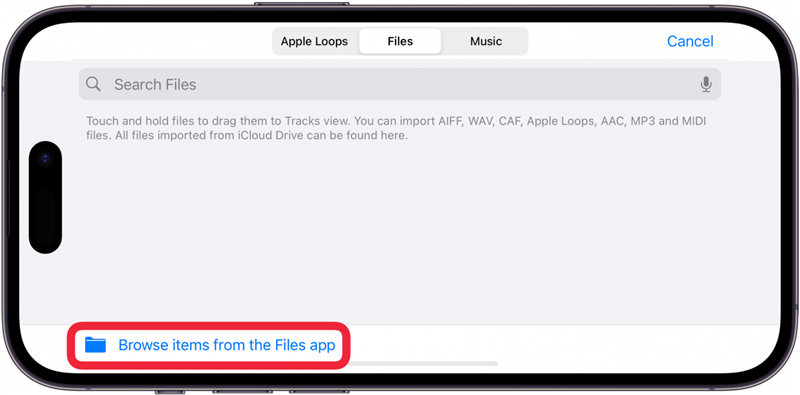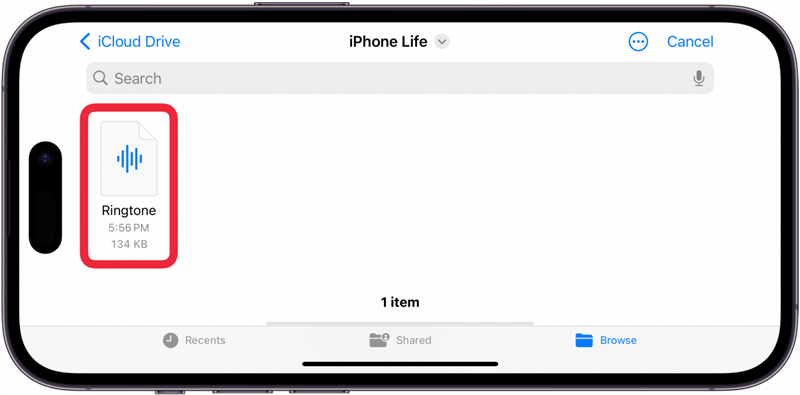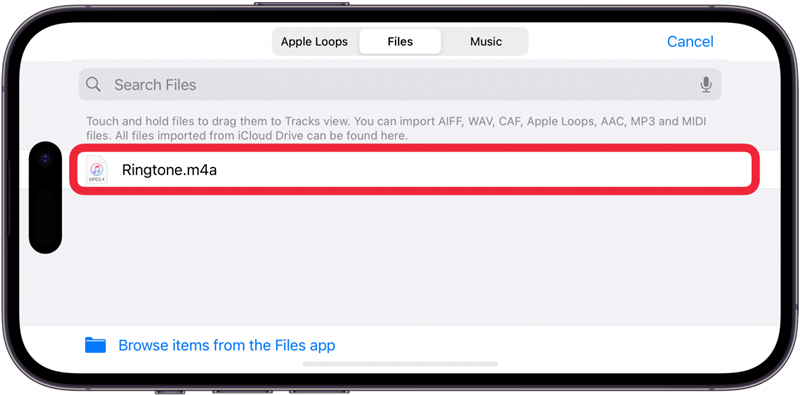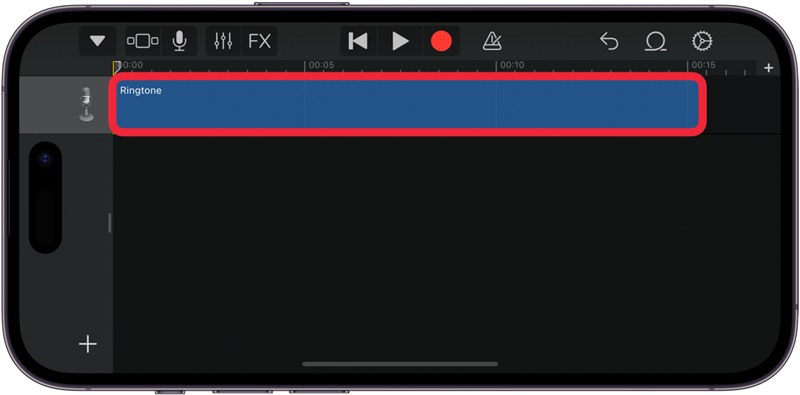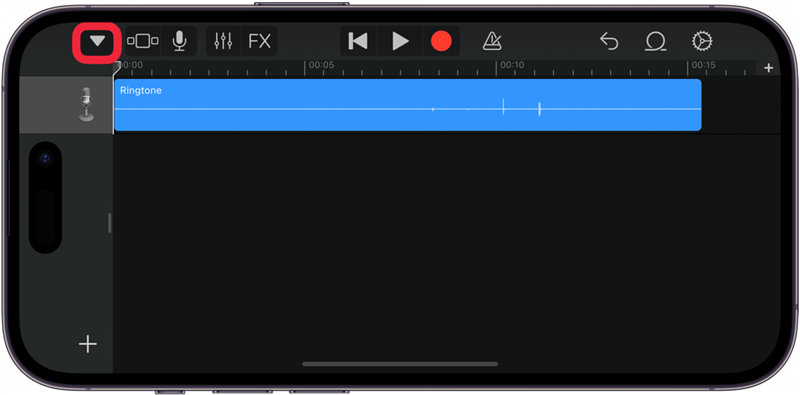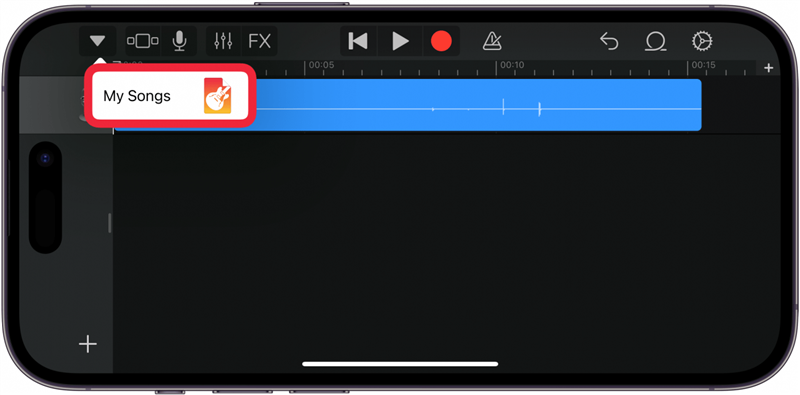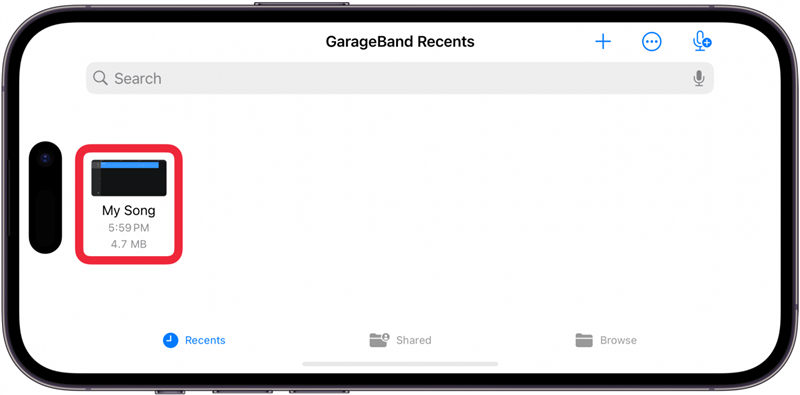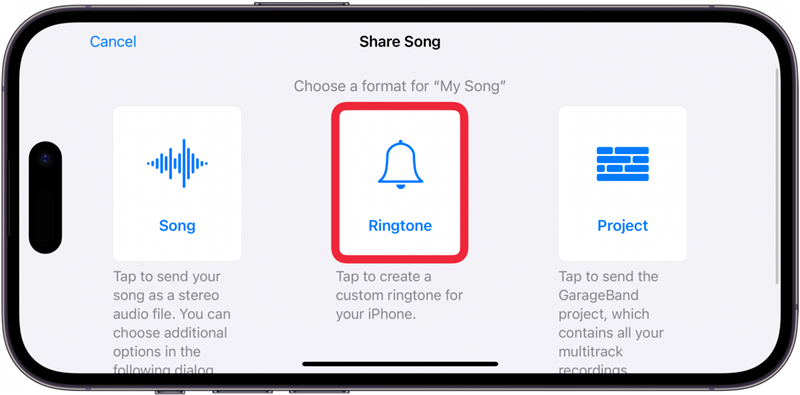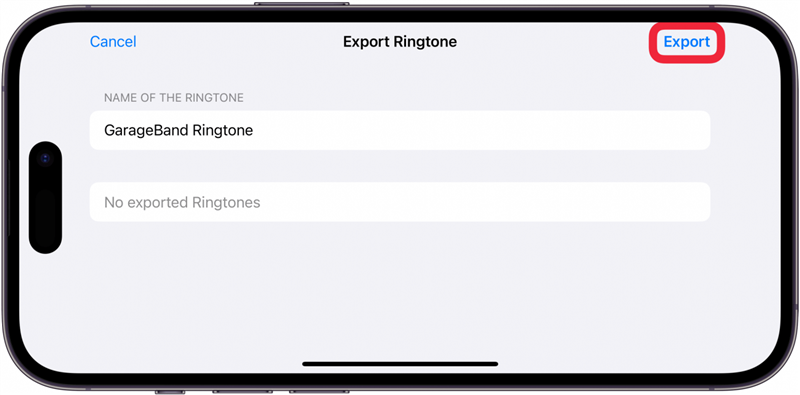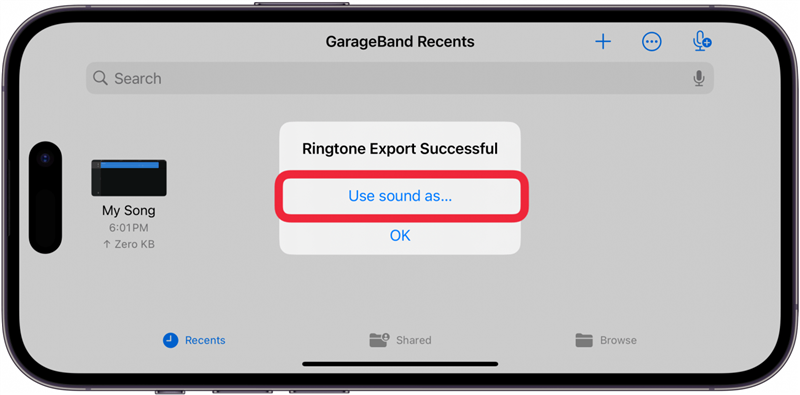Věděli jste, že si můžete vytvořit vlastní vyzváněcí tóny pro příchozí zprávy a hovory? Stačí nahrát hlasovou poznámku a pomocí aplikace GarageBand vytvořit jedinečný vyzváněcí tón bez použití počítače. Ukážeme vám, jak v několika jednoduchých krocích vytvořit z hlasové poznámky vyzváněcí tón na iPhonu.
Přejít na:
- Vyzváněcí tón: Jak vytvořit z hlasové poznámky vyzváněcí tón
- OTÁZKA
Jak vytvořit z hlasové poznámky vyzváněcí tón
Chcete-li začít s vytvářením vyzváněcího tónu pro iPhone pomocí aplikace Hlasové poznámky, musíte nejprve vytvořit hlasovou poznámku, kterou chcete použít jako vyzváněcí tón, a poté hlasovou poznámku uložit do aplikace Soubory.
Jak uložit hlasovou poznámku do aplikace Soubory
Abyste mohli hlasovou poznámku použít k vytvoření vlastního vyzvánění, musíte ji mít uloženou v aplikaci Soubory. Mějte na paměti, že hlasovou poznámku můžete použít k nahrání zvuku přehrávaného na jiném zařízení, pokud nechcete vytvořit jedinečnou nahrávku pomocí svého hlasu nebo hry na nástroj. Tímto způsobem vytvoříte na iPhonu vyzváněcí tón ze zvukového souboru.
 Objevte skryté funkce iPhonuZískejte denní tipy (se snímky obrazovky a jasnými pokyny), abyste zvládli iPhone za pouhou minutu denně.
Objevte skryté funkce iPhonuZískejte denní tipy (se snímky obrazovky a jasnými pokyny), abyste zvládli iPhone za pouhou minutu denně.
- Otevřete aplikaci Hlasové poznámky.

- Klepněte na tři tečky vedle hlasové poznámky, kterou chcete použít.

- Klepněte na možnost Uložit do souborů.

- Klepněte na možnost Uložit.

Vyzváněcí tón může být dlouhý až 40 sekund. Pokud je hlasová poznámka delší, nemusíte ji nahrávat znovu. Můžete ji zkrátit v aplikaci GarageBand. Chcete-li se dozvědět další skrytá tajemství svého iPhonu, přihlaste se k našemu bezplatnému odběru.Tip dne zpravodaje.
Zpět na začátek
Jak vytvořit vyzváněcí tón z hlasové poznámky
Po uložení hlasové poznámky do aplikace Soubory si musíte stáhnout GarageBand, pokud jej ještě nemáte nainstalovaný ve svém iPhonu. Jedná se o aplikaci společnosti Apple pro tvorbu hudby, kterou lze použít k vytváření skladeb a vyzváněcích tónů. Zde se dozvíte, jak pomocí aplikace GarageBand vytvořit z hlasové poznámky vyzváněcí tón:
- Otevřete aplikaci GarageBand. Při používání aplikace GarageBand musíte telefon orientovat do režimu na šířku.

- Na kartě Skladby vyberte možnost Záznam zvuku nebo vyberte libovolný nástroj. Na zvoleném nástroji nezáleží.

- Klepněte na tlačítko Zobrazení stop.

- Klepněte na ikonu smyčky umístěnou v pravém horním rohu.

- Klepněte na položku Soubory.

- Vyberte možnost Prohlížet položky z aplikace Soubory.

- Věděli jste, že si můžete vytvořit vlastní vyzváněcí tóny pro příchozí zprávy a hovory? Stačí nahrát hlasovou poznámku a pomocí aplikace GarageBand vytvořit jedinečný vyzváněcí tón bez použití počítače. Ukážeme vám, jak v několika jednoduchých krocích vytvořit z hlasové poznámky vyzváněcí tón na iPhonu.

- Přejít na:

- Vyzváněcí tón: Jak vytvořit z hlasové poznámky vyzváněcí tón

- OTÁZKA

- Jak vytvořit z hlasové poznámky vyzváněcí tón

- Chcete-li začít s vytvářením vyzváněcího tónu pro iPhone pomocí aplikace Hlasové poznámky, musíte nejprve vytvořit hlasovou poznámku, kterou chcete použít jako vyzváněcí tón, a poté hlasovou poznámku uložit do aplikace Soubory.

- Jak uložit hlasovou poznámku do aplikace Soubory

- Abyste mohli hlasovou poznámku použít k vytvoření vlastního vyzvánění, musíte ji mít uloženou v aplikaci Soubory. Mějte na paměti, že hlasovou poznámku můžete použít k nahrání zvuku přehrávaného na jiném zařízení, pokud nechcete vytvořit jedinečnou nahrávku pomocí svého hlasu nebo hry na nástroj. Tímto způsobem vytvoříte na iPhonu vyzváněcí tón ze zvukového souboru.

- Objevte skryté funkce iPhonuZískejte denní tipy (se snímky obrazovky a jasnými pokyny), abyste zvládli iPhone za pouhou minutu denně.

- Otevřete aplikaci Hlasové poznámky.

- Klepněte na tři tečky vedle hlasové poznámky, kterou chcete použít.

Klepněte na možnost Uložit do souborů.
Klepněte na možnost Uložit.
Vyzváněcí tón může být dlouhý až 40 sekund. Pokud je hlasová poznámka delší, nemusíte ji nahrávat znovu. Můžete ji zkrátit v aplikaci GarageBand. Chcete-li se dozvědět další skrytá tajemství svého iPhonu, přihlaste se k našemu bezplatnému odběru.
- Tip dne zpravodaje.
- Zpět na začátek
- Jak vytvořit vyzváněcí tón z hlasové poznámky